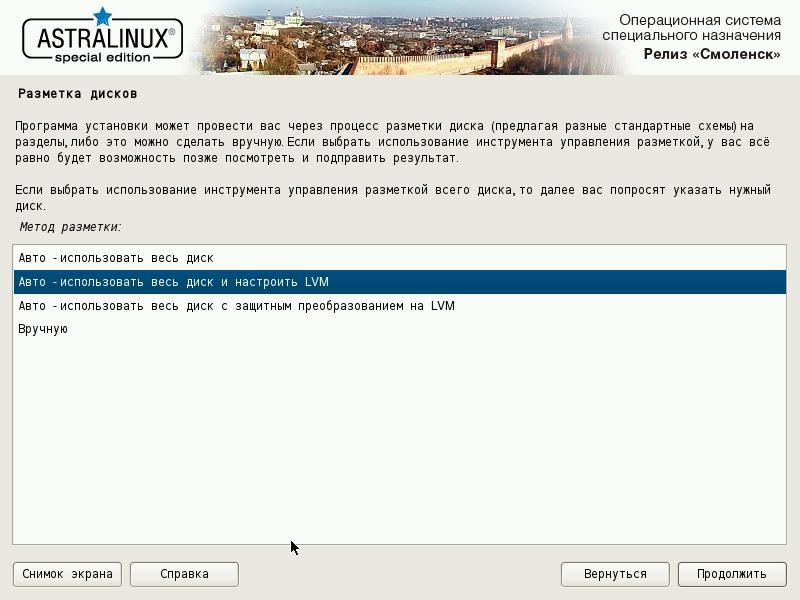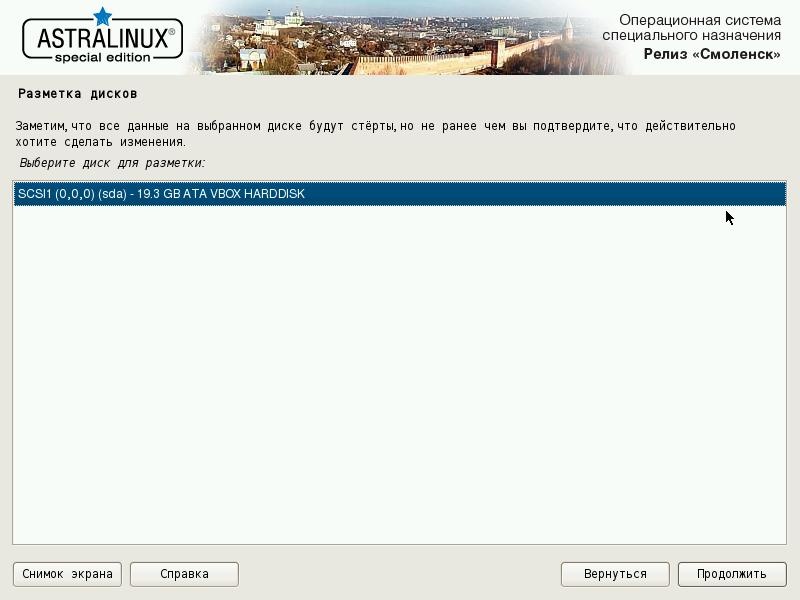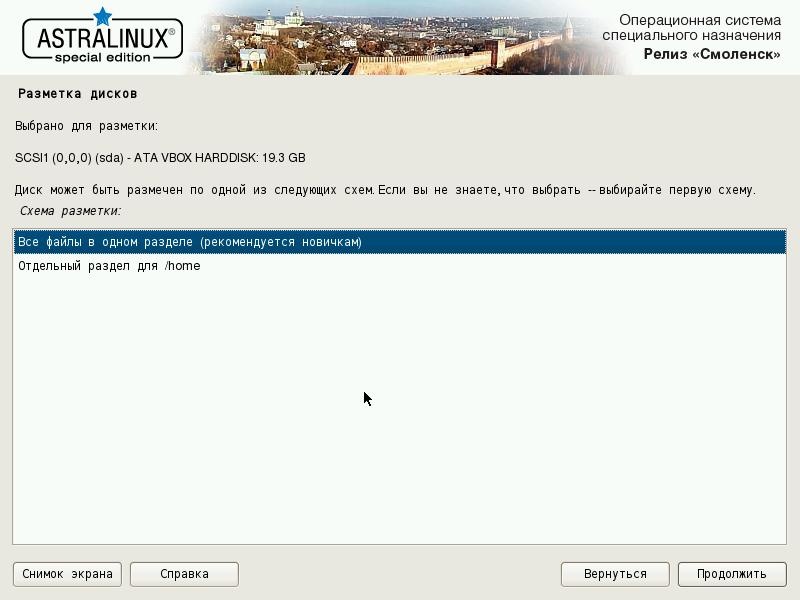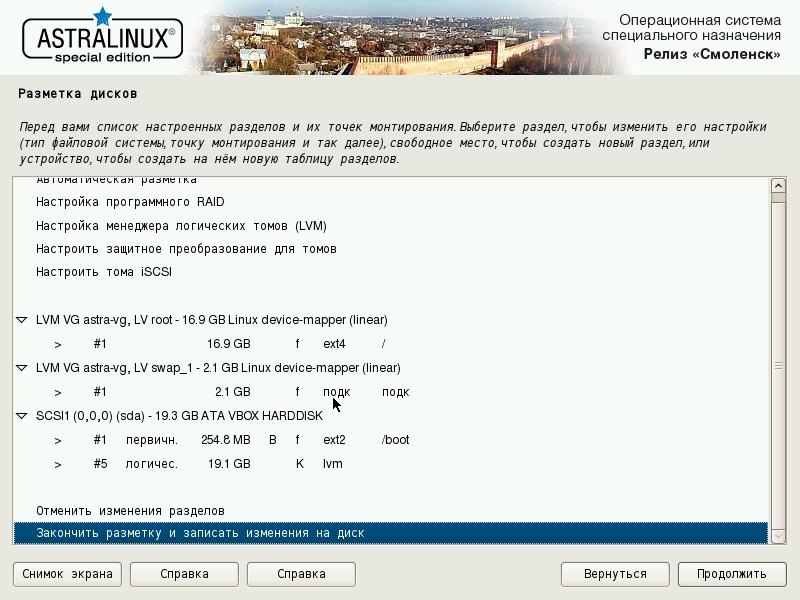Данная статья применима к:
Astra Linux Special Edition РУСБ.10015-01 (очередное обновление 1.6)
Astra Linux Special Edition РУСБ.10015-16 исп. 1
Astra Linux Common Edition 2.12
LVM - Менеджер логических томов (англ. logical volume manager) — подсистема, позволяющая использовать разные области одного жёсткого диска и/или области с разных жёстких дисков как один логический том.
Термины
- Физический том (physical volume, pv) — устройство, представляющееся системе как один диск (жёсткий диск или его раздел, RAID-массив);
- Группа томов (volume group, vg) — несколько физических томов pv (группа, набор);
- Логический том (logical volume, lv) — логический раздел; аналог разделов hda1, sdb3 и др.; виртуальное блочное устройство.
Установка ОС Astra Linux на логических дисках LVM
Для установки ОС Astra Linux на логические диски под управлением LVM следует:
- Начать установку в обычном режиме и продолжить её до этапа выбора разметки дисков:
- Выбрать способ размещения с использованием LVM (на снимке экрана выше - выбран способ без защитного преобразования данных, который и описывается далее. Установка с защитным преобразованием описана в статье Установка Astra Linux на дисках с защитным преобразованием данных).
- Продолжить установку с выбором необходимых параметров (далее процедура не отличается от стандартной процедуры установки без использования LVM):
- Выбрать диск для разметки:
- Выбрать способ разметки диска (для примера - автоматическая разметка с размещением всех файлов в одном дисковом разделе):
Проверить параметры разметки, и подтвердить внесение изменений на диск:
Дисковый раздел для размещения каталога /boot по умолчанию создаётся с размером 254МБ, что может в дальнейшем оказаться недостаточным для установки дополнительных ядер. Для предотвращения возможных проблем с установкой обновлений рекомендуется сразу увеличить размер этого раздела по крайней мере до 512МБ.
- Выбрать диск для разметки:
- После завершения разметки дисков продолжить установку в обычном порядке. Все необходимые пакеты будут установлены автоматически.
Проверка успешности установки LVM
Проверить наличие LVM можно командой просмотра списков групп томов:
VG #PV #LV #SN Attr VSize VFreeastra-vg 2 4 2 wz--n- 37,75g 12,00gТак же проверить наличие LVM можно командой просмотра списков логических томов, например:
LV VG Attr LSize Pool Origin Data% Meta% Move Log Cpy%Sync Convertlvsnap astra-vg swi-a-s--- 4,00g root 79,20lvsnap2 astra-vg swi-a-s--- 4,00g root 75,78root astra-vg owi-aos--- 15,76gswap_1 astra-vg -wi-ao---- 2,00gПрименение LVM для отката изменений
Добавление свободного пространства
Если при установке системы при разметки дисковых разделов не было зарезервировано свободное место, можно подключить и добавить в группу новый накопитель или дисковый раздел. Например, добавим накопитель /dev/sdb:
PV VG Fmt Attr PSize PFree/dev/sda5 astra-vg lvm2 a-- 17,76g 0/dev/sdb astra-vg lvm2 a-- 20,00g 12,00gПосле создания физического тома его нужно добавить в какую-либо группу томов (фактически - расширить группу томов на новый физический том), например, добавим созданный физический том в созданную при установке группу томов vg-astra:
Создание моментального снимка
Моментальный снимок можно создать командой:
- -L 4GB - размер пространства, отводимого под снимок.
Моментальный снимок не является копией диска, а содержит только изменения после момента создания диска. Поэтому:
- Снимок создаётся быстро, практически моментально;
- Размер места, назначаемого для размещения снимка, не зависит от размеров сохраняемого носителя, а зависит только от количества вносимых изменений;
- Место, отведённое под снимок, расходуется по мере внесения изменений;
При установке обновлений вносится значительное количество изменений. В качестве примера: при написании этой статьи при установке Update 3 на ранее не обновлявшуюся ОС Astra Linux Special Edition РУСБ.10015-01 (очередное обновление 1.6) с минимальной конфигурацией ПО из отведённых под снимок 4ГБ было израсходовано 79%. Очевидно, при этом количество изменений зависит от набора установленного ПО (чем больше ПО - тем больше изменений), и от наличия ранее установленных обновлений (если были установлены предыдущие обновления - то изменений будет меньше).
- -s - команда выполнения снимка состояния;
- -n lvsnap - имя создаваемого логического тома со снимком (lvsnap);
- /dev/astra-vg/root - имя сохраняемого тома (см. выше примеры команд, выводящих списки томов).
Для предупреждения отказов записи из-за переполнения области снимка в настройках LVM предусмотрена возможность автоматического увеличения размеров логических томов по мере их заполнения, для чего в файле /etc/lvm/lvm.conf предусмотрены параметры:
- snapshot_autoextend_treshold = 100 - величина в процентах, указывающая, при каком заполнении тома производить его автоматическое увеличение. По умолчанию установлена величина 100%, т.е. автоматическое увеличение отключено;
- snapshot_autoextend_percent = 20 - величина, указывающая, на сколько процентов автоматически увеличивать том.
Откат изменений
- Для отката изменений следует перезагрузить компьютер, например, с Live-образа Astra Linux Common Edition (или с отдельного дискового раздела, если такой раздел предусмотрен в системе).
- При загрузке со стандартного Live-образа Astra Linux Common Edition понадобится установить пакет lvm2, для чего:
- При работе в открытой сети:
- Если в сети не настроено автоматическое назначение параметров сетевых подключений, то вручную настроить подключение к сети (в частности, указать в настройках сетевого подключения сервер DNS, например 77.88.8.8) и перезапустить службу сети, чтобы это изменение настройки вступило в силу;
- В файле /etc/apt/sources.list раскомментировать строку с указанием репозитория;
Обновить репозиторий и выполнить установку:
sudo apt update
sudo apt install lvm2
- Если в сети не настроено автоматическое назначение параметров сетевых подключений, то вручную настроить подключение к сети (в частности, указать в настройках сетевого подключения сервер DNS, например 77.88.8.8) и перезапустить службу сети, чтобы это изменение настройки вступило в силу;
- При работе в закрытой сети выполнить установку пакета lvm2 в соответствии с принятыми в этой сети правилами работы.
- При работе в открытой сети:
Восстановить состояние системы из снимка /dev/astra-vg/lvsnap:
sudo lvconvert --merge /dev/astra-vg/lvsnap- Перезагрузить систему с основного диска. В процессе перезагрузки состояние сохранённого накопителя будет восстановлено. При этом система будет загружена с состоянием сохраненного накопителя, восстановленным на момент снятия снимка. Сам снимок будет удален после следующей пререзагрузки.
При установке ОС Astra Linux с параметрами "по умолчанию" это правило будет выполнено автоматически, при ручных настройках следует выделить для размещения загрузочных данных отдельный дисковый раздел.
Внимание! Если предполагается в дальнейшем сохранять снимки состояния системы, то при разметке дисковых разделов рекомендуется предусмотреть свободное место для размещения этих снимков (не обязательно, так как в дальнейшем можно подключить и использовать дополнительные накопители).
Можно также зарезервировать отдельный загрузочный раздел, чтобы загружаться с него для восстановления системы из сделанных снимков (на него понадобится установить отдельный экземпляр ОС).